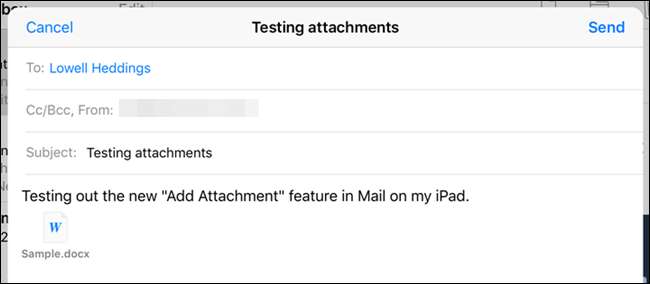
З вкладеннями в електронних листах в iOS не завжди було легко працювати. Ви можете вкласти фотографії та відеозаписи або, для інших типів файлів, сподіватися, що програма, у якій створено файл, надала можливість спільного використання файлу по електронній пошті.
Тепер у iOS 9 простіше приєднати будь-який тип файлу до електронного листа в програмі Mail, не покладаючись на функції інших програм.
У програмі Пошта торкніться піктограми квадрата олівцем, щоб створити нове повідомлення електронної пошти.
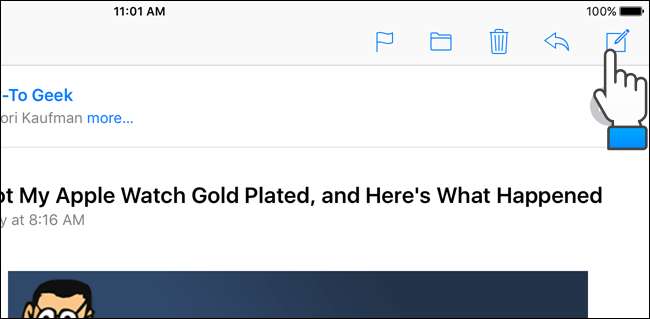
Почніть вводити адресу, на яку потрібно надіслати файл. Адреси електронної пошти, які відповідають тому, що ви вводите, відображаються у спливаючому вікні. Натисніть потрібну адресу.
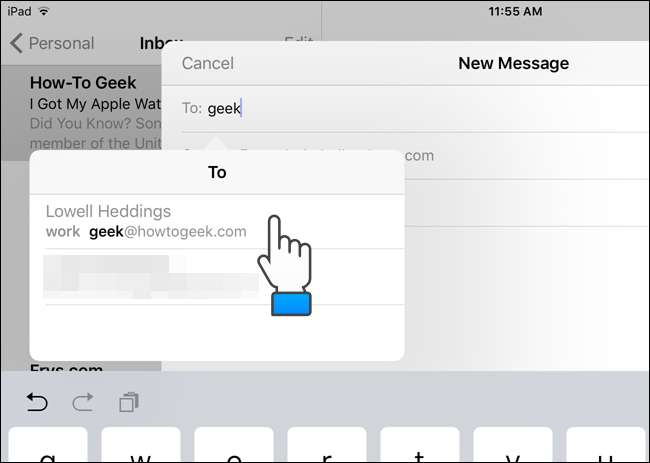
Введіть рядок теми та тіло повідомлення. Щоб вставити вкладення, натисніть і утримуйте палець у тілі повідомлення. Відобразиться спливаюче вікно з різними опціями. Натисніть «Додати вкладення».
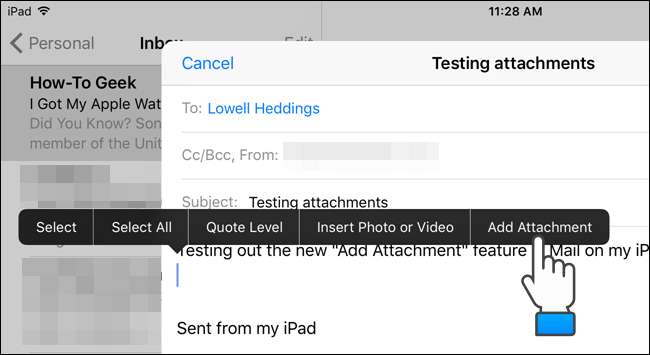
Відобразиться діалогове вікно, що дозволяє вибрати файл. За замовчуванням він відкривається для iCloud Drive. Однак ви можете вибрати файли інших постачальників сховищ, зареєстрованих на вашому пристрої. Щоб прикріпити файл із місця, відмінного від iCloud Drive, торкніться пункту «Місцеположення» у верхньому лівому куті діалогового вікна.

У спливаючому вікні відображається список постачальників сховищ, зареєстрованих на вашому пристрої. Це можуть бути програми, що мають власні програми для локального сховища або хмарні сховища, такі як Dropbox, Google Drive, OneDrive та Box. Торкніться постачальника сховища, де знаходиться файл, який потрібно вкласти.
Ви можете контролювати, які постачальники сховищ відображатимуться в цьому списку. Для цього торкніться опції “Більше” внизу списку.
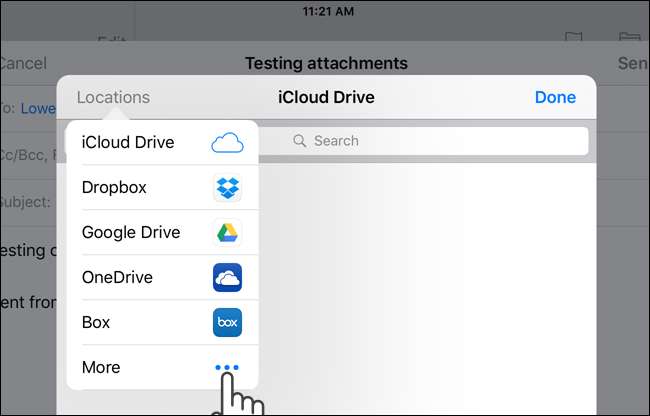
У діалоговому вікні «Керування місцезнаходженнями» ви можете вимкнути будь-яких постачальників сховищ, які ви не хочете відображати у списку «Місцеположення». Просто натисніть зелену кнопку повзунка для кожного постачальника, якого ви хочете сховати. Коли закінчите, натисніть «Готово».
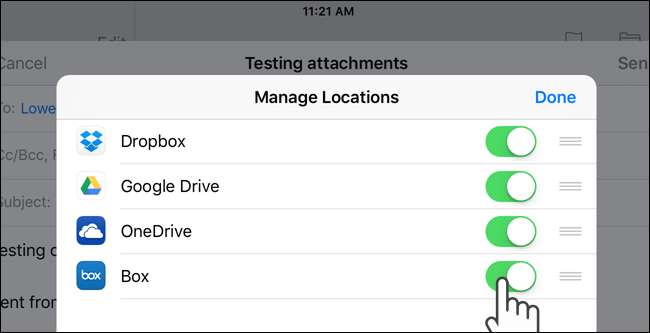
Для нашого прикладу ми вкладемо файл із вашого iCloud Drive. Перейдіть до місця, де знаходиться файл.
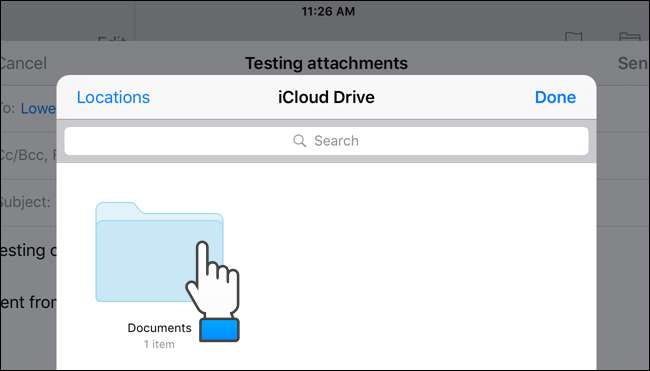
Натисніть на піктограму файлу, який потрібно вкласти. Піктограма вкладеного файлу відображається в тілі повідомлення електронної пошти, як показано на зображенні на початку цієї статті.
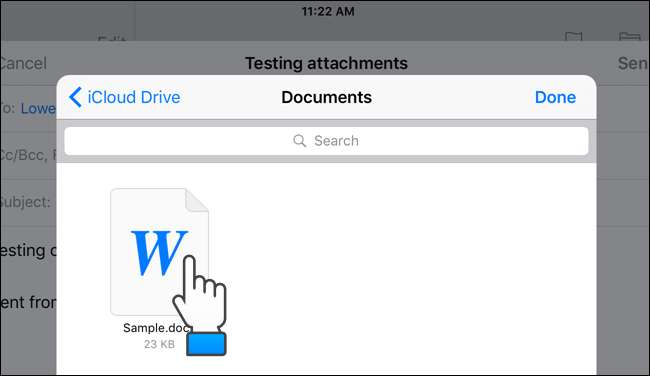
Також є ярлик для додавання вкладень до електронних листів у програмі Mail, якщо у вас є інтелектуальний текст функція на. Праворуч на текстовому рядку інтелектуального перепису є значок скріпки, до якої можна торкнутися, щоб відкрити діалогове вікно для додавання вкладень.
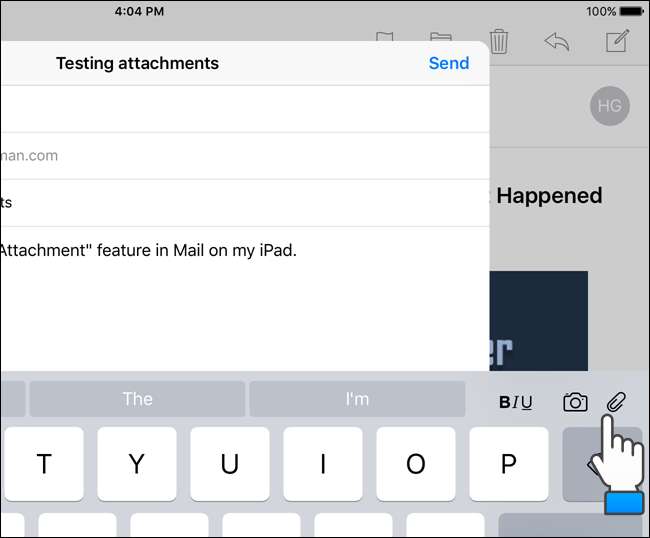
ПРИМІТКА. Ярлик на текстовому рядку для інтелектуального додавання ярликів доступний лише на iPad, а не на iPhone.







